
Mit dem Thema “Hi Speed” wird Apple seine neue Linie von iPhone 12 Geräten veröffentlichen. Es ist ein 5G iPhone, das die Kapazitäten des Internets durch die Leistung eines Chip überwinden wird, was 5G Geschwindigkeit Ihren mobilen Geräten bieten wird. Wie erwartet ist dieses Thema aufregend genug um Interesse am neuen iPhone zu wecken. In der Zwischenzeit, wenn es eine Zeit gibt zu der Sie iPhone 12 zu PC spiegeln wollen, können Sie sich diesen Artikel ansehen.
Wie Sie iPhone 12 zu PC spiegeln
ApowerMirror
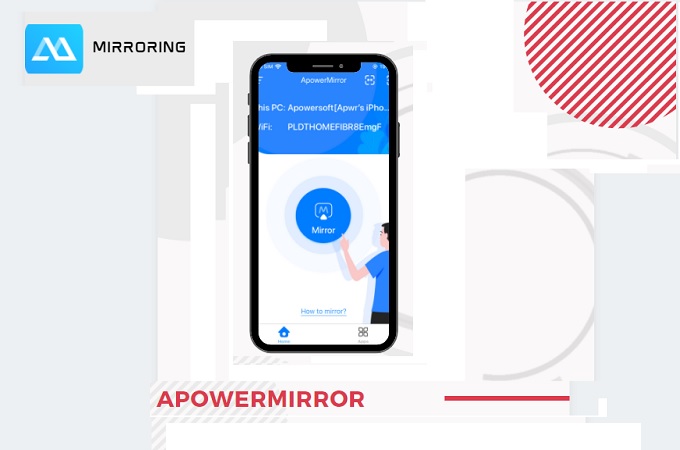
Die erste App, die Sie nutzen können um Ihr iPhone 12 zu PC zu spiegeln ist ApowerMirror. Diese App ist Airplay eingestellt. Es besitzt eine Bildschirmspiegelungsfunktion und eine Bildschirmaufzeichnungsfunktion mit der Sie auch Anmerkungen machen können. Es bietet Ihnen die Möglichkeit Ihr Gerät zu anderen Geräten, einschießlich TVs und Windows Computer zu übertragen. Es gibt auch eine neue Funktion, die Cloud Mirroring genannt wird mit der Sie spiegeln können, auch wenn die Geräte Meilen entfernt sind. Sehen Sie nun wie Sie diese App nutzen.
- Downloaden und installieren Sie ApowerMirror auf Ihrem iPhone und PC
- Verbinden Sie beide Geräte mit dem gleichen Netzwerk
- Starten Sie die App auf Ihrem Telefon und PC
- Tippen Sie das “M” und gehen Sie auf den Namen Ihres PCs und gehen Sie auf “begin screen mirroring”
- Nun wischen Sie nach oben, um das Kontrollcenter zu enthüllen und gehen Sie auf “screen mirroring”
Tippen Sie dann den Namen Ihres PCs und das Spiegeln wird beginnen
LetsView
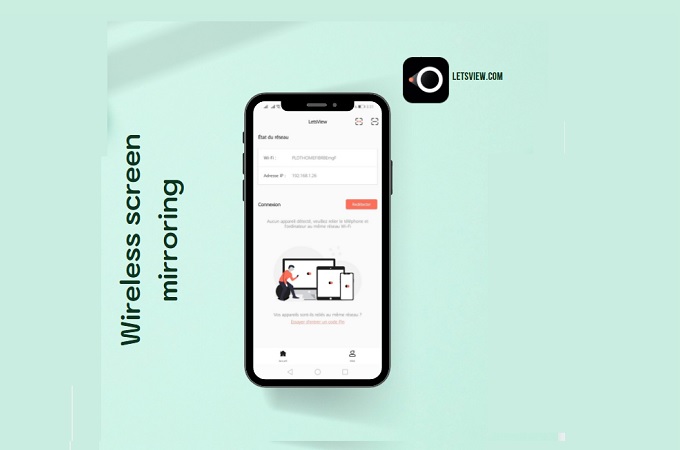
Das nächste Tool ist eine drahtlose Anwendung, die auf allen Plattformen funktioniert. Es funktioniert fast auf allen Geräten, einschließlich iOS Geräte. Diese App ist Miracast eingestellt. Das bedeutet, dass es auf allen Geräten mit Miracast funktioniert. Daneben können Sie auch Bildschirm während des Spiegelns aufzeichnen. Die App wird ständig erneuert also können Sie sich immer auf was neues freuen. Das Beste ist, dass das Tool kostenlos ist. Sie müssen sich nicht anmelden oder etwas bezahlen. Auf der anderen Seite, hier ist die Anleitung wie Sie iPhone 12 zu Computer übertragen können.
- Downloaden und installieren Sie die App auf Ihrem iPhone und PC
- Verbinden Sie Ihr Telefon und PC unter dem gleichen Wi-Fi Netzwerk
- Starten Sie die App auf Ihrem Telefon und PC
- Holen Sie sich den QR Code, der auf Ihrem PC angezeigt wird
- Nun oben rechts auf der Benutzeroberfläche Ihres Telefons, tippen Sie das zweite Zeichen
- Um fortzufahren, scannen Sie den QR Code indem Sie die Kamera und QR Code auf Ihrem PC ausrichten
Gehen Sie in den Kontrollcenter und tippen Sie “Screen Mirroring”. Tippen Sie den Namen Ihres PCs und das Spiegeln kann beginnen
Mirroring360
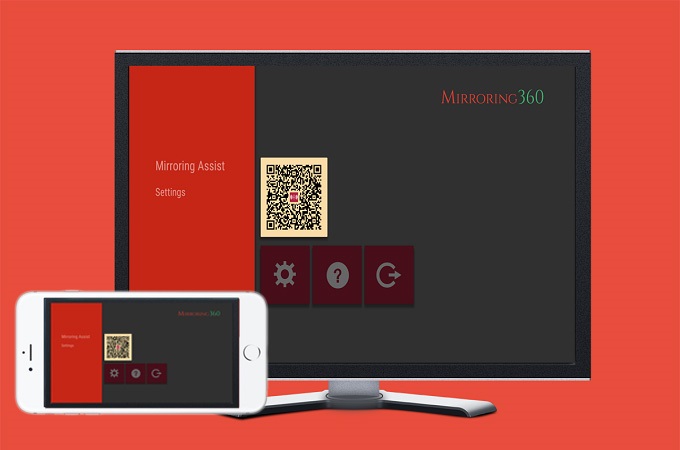
Die letzte App die wir haben um iPhone 12 zu PC zu spiegeln ist Mirroring360. Es ist eine App, die ähnlich wie de ersten zwei funktioniert. Wenn es um die Art der Verbindung geht und die Methode zum Verbinden. Allerdings besitzt das Tool keine zusätzlichen Funktionen wie ApowerMirror und LetsView. Trotzdem ist es eine gute Alternative, die Sie in Betracht ziehen sollten, wenn Sie Ihr iPhone spiegeln wollen. Das Tool ist sehr einfach zu nutzen. Folgen Sie einfach der Anleitung unten.
- Holen Sie sich die App von der offiziellen Webseite
- Starten Sie die App und verbinden Sie Ihre Geräte unter dem gleichen Wi-Fi Netzwerk
- Auf der Hauptoberfläche Ihres PCs, geben Sie den Code ein den Sie sehen
- Klicken Sie dann “Connect”
- Das Spiegeln wird dann beginnen
Fazit
Alle Tools die in diesem Artikel bewertet wurden sind hilfreich um iPhone 12 zum PC zu übertragen. Haben Sie aber keine Sorge wo und wie Sie es nutzen. Ob es nun für Unterhaltung oder professionelle Zwecke ist, Sie können Sich auf Sie verlassen.
 LetsView
LetsView 









Einen Kommentar schreiben